电脑系统重装系统重装
- 分类:教程 回答于: 2022年10月10日 15:12:00
有些用户想给笔记本电脑换自己更习惯使用的win7系统,但是自己不知道怎么重装系统怎么办呢?这里有适合电脑小白用户操作的方法,下面小编就教下大家简单的电脑win7系统重装教程。
工具/原料:
系统版本:windows7系统
品牌型号:联想yoga14s
软件版本:小鱼一键重装系统 v2290
方法/步骤:
电脑win7系统重装教程:
1、点击打开电脑安装好的小鱼一键重装系统工具,选择我们需要安装的win7系统,点击下一步。
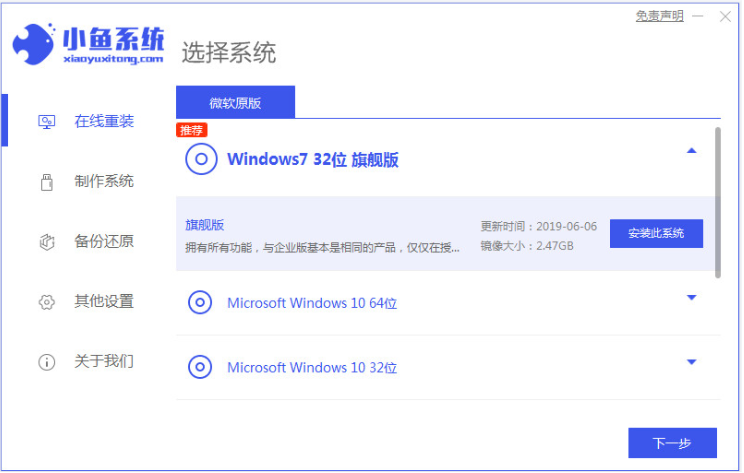
2、选择我们想要安装的软件,进入下一步。

3、耐心等待软件自动下载win7系统镜像资料和驱动等。
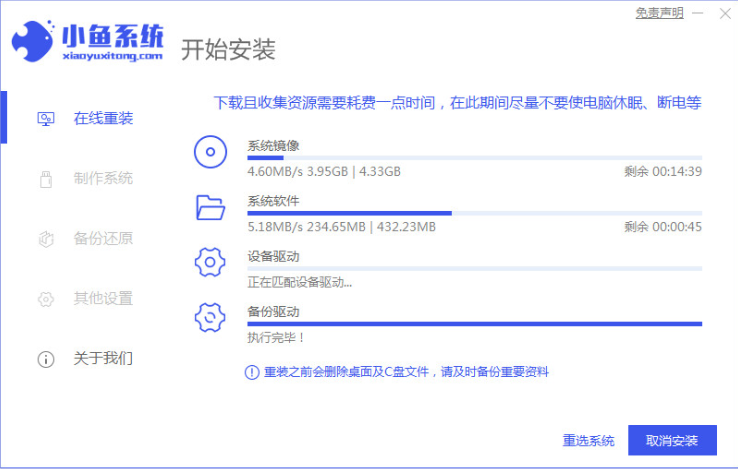
4、环境部署完成后,选择立即重启电脑即可。
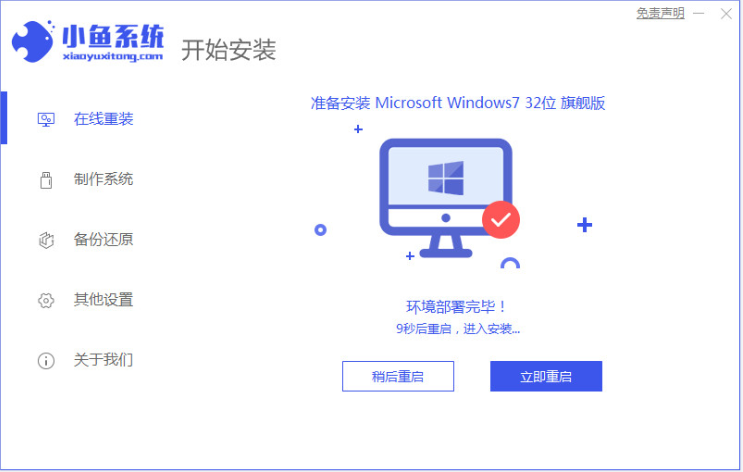
5、选择第二项,按回车键进入到xiaoyu-pe系统。
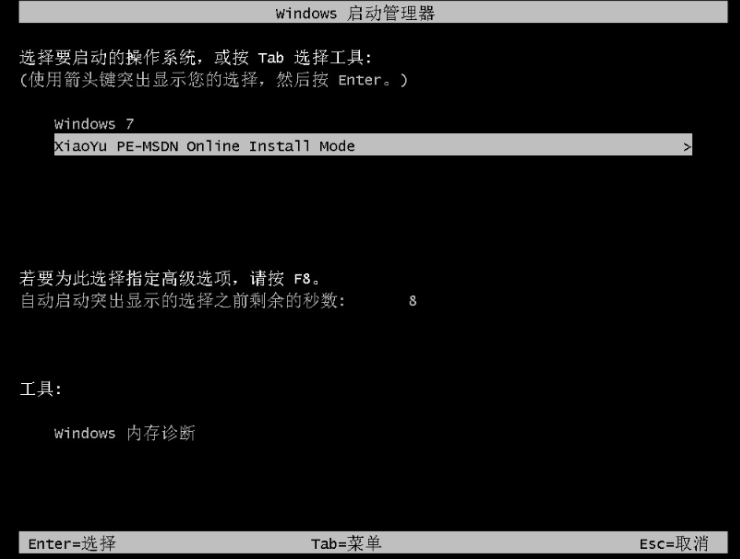
6、请大家耐心等待小鱼装机软件自动安装win7系统。

7、安装完成后点击重启电脑,进入到新的系统桌面即说明笔记本电脑装系统win7成功。

注意事项:安装系统之前,注意备份好系统盘的重要资料,关闭电脑杀毒软件,避免被拦截导致安装失败。
总结:
1、打开小鱼一键重装系统工具,选择系统进行安装;
2、软件将会下载镜像后重启进入pe系统;
3、在pe系统内软件会自动安装成功后重启电脑;
4、进入新的win7系统桌面表示可以正常使用。
 有用
26
有用
26


 小白系统
小白系统


 1000
1000 1000
1000 1000
1000 1000
1000 1000
1000 1000
1000 1000
1000 1000
1000 1000
1000 1000
1000猜您喜欢
- 笔记本怎么重装系统教程2022/12/01
- 小马一键重装系统怎么样2022/11/17
- 笔记本电脑黑屏开不了机怎么办_小白官..2021/11/26
- 电脑一键重启电脑系统还原的方法..2022/12/25
- 叫人重装系统要多少钱及怎么操作方法..2023/04/15
- 系统之家一键重装系统图文教程..2017/06/19
相关推荐
- 简述excel数据录入技巧2023/04/30
- 数据恢复公司都用什么恢复软件..2023/04/14
- msdn系统镜像下载方法介绍2021/12/29
- 电脑怎么重装系统xp教程2022/06/06
- 路由器连接上但上不了网如何操作..2022/05/20
- 最新的一键系统重装软件2016/10/29

















